Rješavanje problema s kontrolerom za Universal Serial Bus
S vremenom, u svijetu visoke tehnologije, sve više uređaja povezuje se s računalom ili prijenosnim računalom putem USB priključka. Ako se ranije takvi uređaji uglavnom odnose na uredsku opremu (pisače, faksove, skenere), sada nitko nije iznenađen mini hladnjacima, svjetiljkama, zvučnicima, palicama, tipkovnicama, pametnim telefonima, tabletama i drugim uređajima koji se povezuju s računalom putem USB-a. Ali takva oprema bit će apsolutno beskorisna ako USB priključci odbiju raditi. Ovo je problem s kontrolerom univerzalne serijske sabirnice. U ovoj lekciji ćemo vam reći više o tome kako "disati život" u ne-radne luke.
sadržaj
Metode rješavanja problema
Prije svega, saznajmo kako utvrditi imate li problem s kontrolerom Universal Serial Bus. Prvo, u "Upravitelju uređaja" trebali biste vidjeti sljedeću sliku. 
Pročitajte također: Kako se prijaviti u "Upravitelj uređaja"
Drugo, u vlasništvu takve opreme u odjeljku "Status uređaja" bit će navedeni podaci o pogrešci. 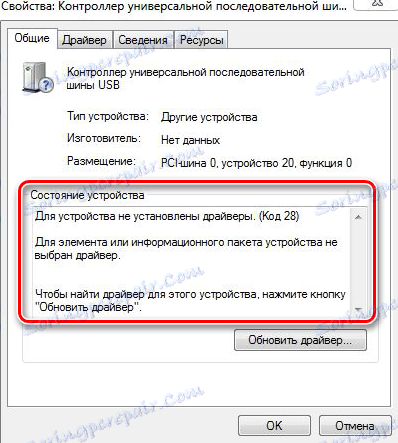
I treće, ne morate raditi USB priključke na računalu ili prijenosnom računalu. I ne može funkcionirati kao jedna luka, i svi zajedno. Ovdje je slučaj.
Pozornost vam privlači nekoliko jednostavnih, ali učinkovitih metoda zahvaljujući kojoj ćete se riješiti neugodne pogreške.
Prva metoda: Instaliranje originalnog softvera
U jednoj od naših lekcija razgovarali smo o tome kako preuzmite upravljačke programe za usb portove , Da ne kopirate podatke, preporučujemo da ih pročitate. Postoji stavka u kojoj smo opisali postupak preuzimanja i instaliranja softvera s službene web stranice proizvođača matična ploča , Učinite sve te korake i riješite problem.
Način 2: Automatski pronađite upravljački program
Nekoliko smo puta već spomenuli o posebnim programima koji automatski skeniraju vaš sustav i identificiraju opremu koja treba biti instalirana ili nadograđena. Takvi programi su univerzalno rješenje za gotovo sve probleme koji se odnose na traženje i ugradnju vozača. Radi Vaše udobnosti, pregledali smo najbolja rješenja za takav plan.
Pročitajte više o ovom: Najbolji programi za instaliranje upravljačkih programa
Najbolja opcija je korištenje poznatog programa DriverPack rješenje , Zbog činjenice da ima veliku publiku korisnika, baza podržanih uređaja i softvera stalno se ažurira. Koristiti ga je dovoljno jednostavno i ne biste trebali imati poteškoća. Ako to učine, preporučujemo da pročitate naše posebne upute za korištenje DriverPack Solution.
Pročitajte više o ovom: Kako ažurirati upravljački program na računalu pomoću DriverPack Solution
3. metoda: ručna instalacija softvera
Ova metoda pomaže u 90% takvih slučajeva. Evo što trebate učiniti:
- Idemo na "Upravitelj uređajima" . To možete učiniti tako da desnom tipkom miša kliknete ikonu "Moje računalo" na radnoj površini i odaberete "Svojstva" iz kontekstnog izbornika. U otvorenom prozoru u lijevom području trebate samo kliknuti na liniju koja se zove "Upravitelj uređajima" .
- U pretraživanju tražimo opremu pod nazivom "Universal Serial Bus Controller USB" .
- Na samom naslovu desnom tipkom miša kliknite i odaberite "Properties" iz izbornika koji će se pojaviti.
- U prozoru koji se pojavi potražite potkarticu s nazivom "Informacije" i idite tamo.
- Sljedeći je korak odabir entiteta koji će biti prikazan u donjem području. Na padajućem izborniku moramo pronaći i odabrati redak "ID oprema" .
- Nakon toga vidjet ćete u polju ispod vrijednosti svih identifikatora ove opreme. U pravilu, bit će četiri retka. Ostavite ovaj prozor otvoren i prijeđite na sljedeći korak.
- Prolazimo mjestu najveće online usluge traženje softvera za opremu koja koristi ID.
- Na gornjem dijelu stranice pronaći ćete niz za pretraživanje. Ovdje morate unijeti jednu od četiri ID vrijednosti koje ste ranije naučili. Nakon unosa vrijednosti morate pritisnuti gumb "Enter" ili "Search" u blizini same linije. Ako traženje jedne od četiri ID vrijednosti ne funkcionira, pokušajte umetnuti drugu vrijednost u niz za pretraživanje.
- Ako je potraga za softverom bila uspješna, vidjet ćete donji rezultat na web mjestu. Najprije razvrstavamo sve programe na operacijskom sustavu. Kliknite ikonu operacijskog sustava koji ste instalirali. Ne zaboravite uzeti u obzir dubinu bita.
- Sada gledamo datum izdavanja softvera i izaberite najsvježiji. U pravilu, najnoviji upravljački programi nalaze se u prvim pozicijama. Nakon što odaberete, kliknite ikonu disketne ploče desno od naziva softvera.
- Imajte na umu da ako je novije verzije datoteke dostupne na web mjestu, na stranici za preuzimanje vidjet ćete sljedeću poruku.
- Potrebno je kliknuti na riječ "Ovdje" .
- Bit ćete preusmjereni na stranicu na kojoj morate potvrditi činjenicu da niste robot. Da biste to učinili, samo označite odgovarajuće mjesto. Nakon toga kliknite vezu s arhivom koja se nalazi odmah ispod.
- Potrebne komponente će početi učitavati. Na kraju procesa morate otvoriti arhivu i izvući sve njezine sadržaje u jednu mapu. Popis neće sadržavati uobičajenu datoteku instalacije. Kao rezultat toga vidjet ćete 2-3 komponente sustava koje ćete morati ručno instalirati.
- Vraćamo se u "Upravitelj uređajima" . Odaberite željeni uređaj s popisa i ponovno kliknite na desnu tipku miša. U kontekstnom izborniku ovaj put odaberite stavku "Ažuriranje upravljačkih programa" .
- Kao rezultat toga, vidjet ćete prozor s izborom metode instalacije. Potrebna nam je druga stavka - "Traženje upravljačkih programa na ovom računalu". Kliknite ovu liniju.
- U sljedećem prozoru najprije morate odabrati mapu u koju ste izdvojili sav sadržaj prethodno preuzete arhive. Da biste to učinili, kliknite gumb "Pregledaj" i odredite put do mjesta na kojem su spremljene potrebne datoteke. Da biste nastavili postupak, kliknite gumb "Dalje" .
- Kao rezultat toga sustav će provjeriti jesu li određene datoteke prikladne za instalaciju softvera i ako je potrebno, automatski će instalirati sve. Ako sve bude dobro, na kraju ćete vidjeti prozor s porukom o uspješnom završetku procesa, a na popisu opreme "Device Manager" pogreška će nestati.
- U vrlo rijetkim slučajevima sustav može instalirati upravljački program, ali prikazivanje uređaja s pogreškom na popisu hardvera neće nestati. U tom slučaju možete ga pokušati ukloniti. Da biste to učinili, desnom tipkom miša kliknite uređaj i odaberite "Delete" iz izbornika. Nakon toga morate kliknuti gumb "Akcija" u gornjem prozoru prozora i na padajućem izborniku odaberite stavku "Ažuriraj hardversku konfiguraciju" . Ponovo će se pojaviti uređaj, a ovaj put bez pogreške.
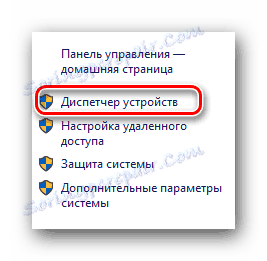

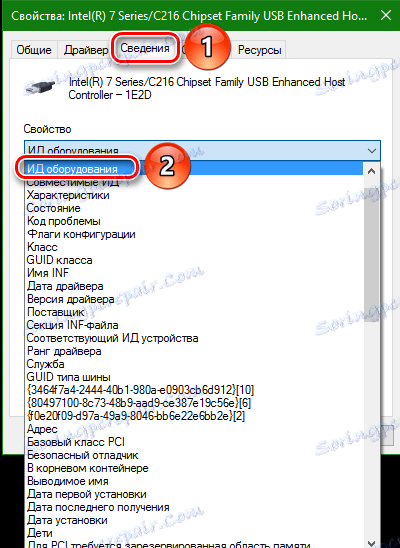
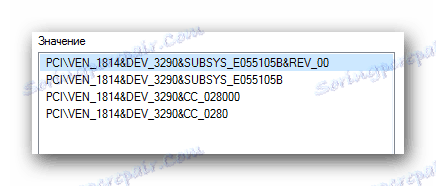
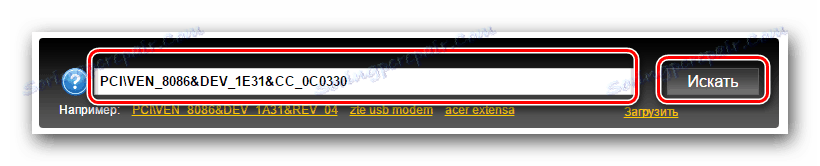

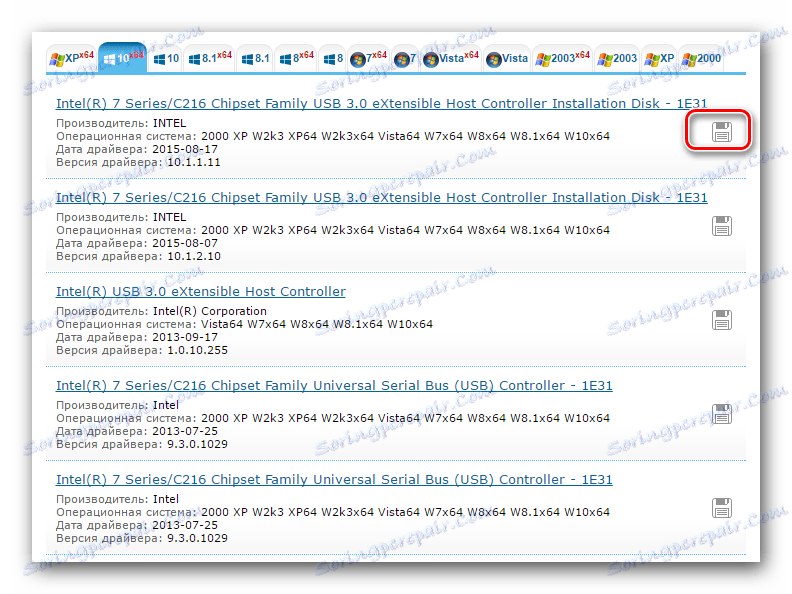

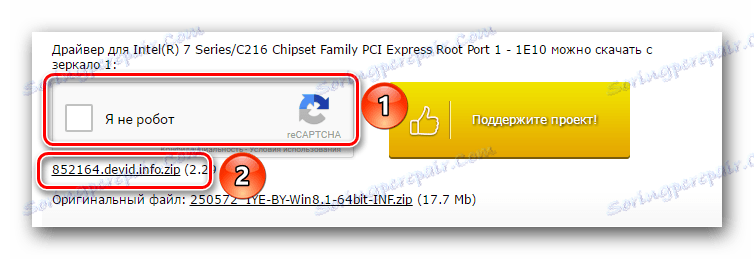
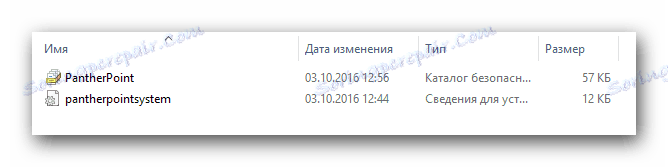
Pročitajte također:
Kako otvoriti ZIP arhivu
Kako otvoriti RAR arhivu
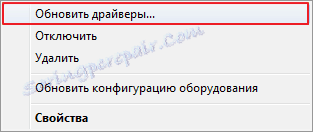
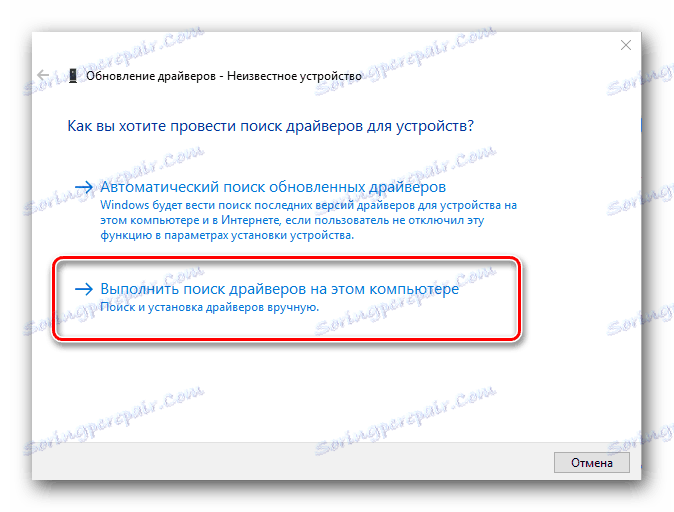
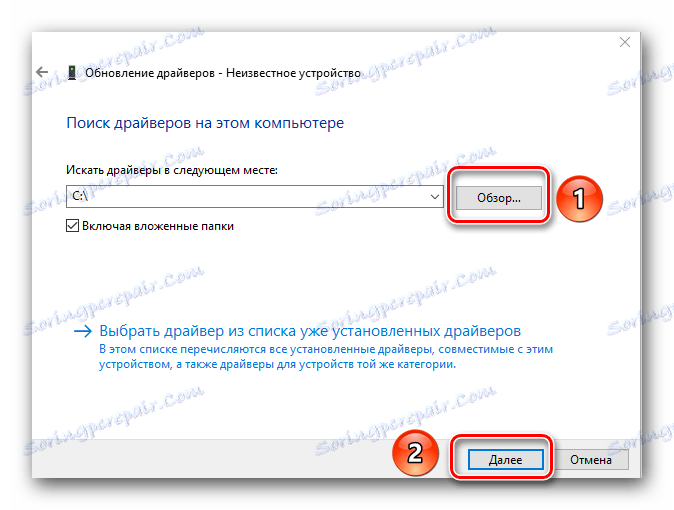
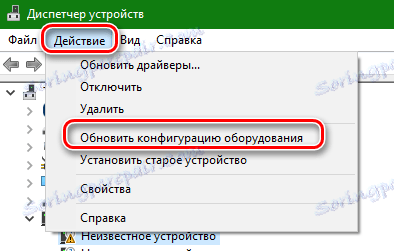
Jedna od gore opisanih metoda trebala bi vam pomoći riješiti problem s kontrolerom Universal Serial Bus. Ako vam nijedan od vas ne pomogne, onda možda suština kvara leži mnogo dublje. Napišite o takvim situacijama u komentaru, rado ćemo vam pomoći.